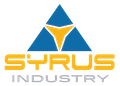Qual é a melhor maneira de configurar uma página de negócios no Facebook?

abril 6, 2021
A verdade não pode ser ignorada: estar no Facebook dá acesso a milhões de pessoas em potencial que irão interagir e se envolver com o seu negócio. Além disso, você também pode anunciar no Facebook ou no Instagram.
Você provavelmente conhece as estatísticas. O Facebook possui uma base de usuários de mais de 2,38 bilhões de usuários ativos por mês. Isso torna a página de negócios do Facebook um “ponto de contato” essencial para apresentar sua empresa a esses usuários ativos.
Se você ainda não configurou uma, esta postagem mostrará como criar uma página de negócios no Facebook em 6 etapas simples.
Etapa 1: Inscreva-se
Acesse facebook.com/business e clique na seta suspensa ao lado de “Criar um anúncio”.Vá em “Criar uma página” para iniciar.
Você será redirecionado para uma página solicitando que escolha a categoria de sua página de negócios no Facebook. Você pode escolher entre “Empresa ou Marca” e “Comunidade ou Figura pública”. Não tem certeza de qual escolher?
- Empresa ou marca: escolha esta opção se você estiver vendendo produtos e serviços.
- Comunidade ou Figura Pública: escolha esta opção se você for um grupo comunitário, organização de caridade, equipe, clube, etc.
Depois de escolher a categoria mais adequada para o seu negócio, clique em “Começar”.
Neste exemplo, vamos supor que você selecionou “Empresa ou Marca”. Depois de clicar em “Primeiros passos”, você será solicitado a inserir o “Nome da página” e uma categoria específica para o seu negócio.
Se sua empresa se enquadra em mais de uma categoria, escolha uma categoria que seu público-alvo se lembre ou entenda melhor.
Se você não tiver certeza de qual categoria sua empresa se encaixa, pode digitar algo para ver uma lista de categorias sugeridas.
Após selecionar a categoria do seu negócio, novas caixas serão abertas solicitando o seu “Endereço” e “Número de telefone”.
O envio do seu número de telefone é opcional e se você deseja ocultar seu endereço, mas deseja mostrar a cidade e região, certifique-se de marcar a caixa antes de clicar em “Continuar”.
Ao clicar em continuar, você concorda com as políticas e diretrizes do Facebook. Você pode querer dar uma lida antes de expandir seus negócios com sua nova página do Facebook.
Etapa 2: Adicione imagens
- Dimensões da imagem do perfil: quadrada, 180 x 180 px (min)
- Dimensões da imagem da capa: 828 x 465 px (tamanho ideal)
Em seguida, você pode enviar sua foto de perfil. Você deve usar seu logotipo ou outra imagem memorável.
Lembre-se de que este é o seu visual mais impressionável para seu público online, então você vai querer usar algo que não apenas se destaque, mas também identifique facilmente o que sua empresa faz.
Se você é uma empresa ou uma grande marca, convém usar o logotipo de sua empresa. Para influenciadores e figuras públicas, usar uma imagem pessoal é crucial.
A chave aqui é fazer uma conexão imediata entre como você representa sua imagem online em todos os canais (por exemplo, Instagram, Facebook, LinkedIn, seu site, etc.).
Idealmente, você deve fazer upload de uma imagem quadrada. Caso contrário, você terá a opção de cortar a imagem para caber na página de perfil, portanto, preste atenção ao que envia para não perder partes importantes da imagem.
Quando estiver satisfeito com sua imagem de perfil, clique em “Carregar uma foto de perfil”.
Depois disso, você pode enviar sua foto de capa. Uma foto de capa destaca sua página e é um lugar onde você pode mostrar elementos da personalidade de sua marca, ofertas do mês e muito mais.
O tamanho ideal para sua foto de capa deve ser 828 x 465 px. Lembre-se de que esta imagem é cortada em dispositivos móveis para 640 x 312 px, portanto, certifique-se de posicionar suas imagens para minimizar perdas.
Quando estiver pronto, clique em “Carregar uma foto de capa”.
Etapa 3: Adicione informações adicionais
Parabéns! Você acabou de criar uma página de negócios no Facebook. No entanto, você ainda não terminou. Existem algumas coisas a fazer antes de compartilhar com seu público.
Em seguida, comece a adicionar informações adicionais sobre sua empresa. Vá em “Editar informações da página”. Como alternativa, você pode clicar em “Configurações” no canto superior direito e ir para a guia “Informações da página”.
Aqui, você pode adicionar mais detalhes sobre o seu negócio. A descrição é uma oportunidade de contar às pessoas um pouco mais sobre o seu negócio (máximo de 155 caracteres). Você pode adicionar informações como:
- Número de contato (+ ramal);
- Endereço de e-mail;
- Localizado em (ou seja, se sua empresa estiver localizada dentro de um shopping center);
- Rota de transporte público;
- Horários de funcionamento;
- Indique se esta página é um escritório corporativo, HQ ou um vendedor online de bens e serviços;
- Faixa de preço;
- Política de Privacidade;
Etapa 4: Crie um nome de usuário
Você vai querer criar um nome de usuário para sua página. Isso também é conhecido como URL intuitivo, que altera o nome da página gerada automaticamente que o Facebook forneceu (por exemplo, Voy-Media-2796553937237073).
Vá em “Sobre” e você encontrará a seção para criar um nome de usuário até a seção “Geral”.
Você pode usar o nome da sua empresa ou outra variação dele, se disponível. Depois de selecionar seu URL personalizado, clique em “Criar página @nomedeusuario”.
Você verá um pop-up onde pode escolher seu nome de usuário. Uma marca de verificação verde indica que o nome está disponível e pode ser usado em sua página.
Etapa 5: Adicionar História + Equipe
Enquanto você está na seção sobre de sua página de negócios do Facebook, adicione sua história e membros da equipe.
Clique em “Editar história” no lado direito da página para incluir uma descrição detalhada do seu negócio. Considere esta uma chance de dar ao seu público uma visão interna sobre o que sua empresa tem a oferecer e por que eles deveriam gostar ou seguir sua página.
Você também pode ser 100% transparente explicando ao seu público o que ele deve esperar e como você pretende interagir com ele por meio da sua página do Facebook.
Abaixo da seção de história está a capacidade de adicionar perfis do Facebook dos membros da equipe à sua página de negócios. O nome dos membros da sua equipe e a foto do perfil serão mostrados se você decidir incluí-los.
Etapa 6: Postar, Convidar, Envolver e Crescer
É isso! Nesse ponto, sua página de negócios no Facebook está pronta para funcionar. A última etapa seria começar a publicar conteúdo em seu mural.
Você desejará incluir algum conteúdo envolvente e com foco em valor antes de começar a convidar as pessoas para curtir e seguir sua página.
Você pode começar contando a seus amigos e familiares sobre sua nova página. Em seguida, use seus outros canais, como Twitter, Instagram e LinkedIn para fazer um anúncio a seguir.
Use “Siga nossa nova página” em suas assinaturas de e-mail. E tente convidar alguns clientes anteriores para deixar um comentário.